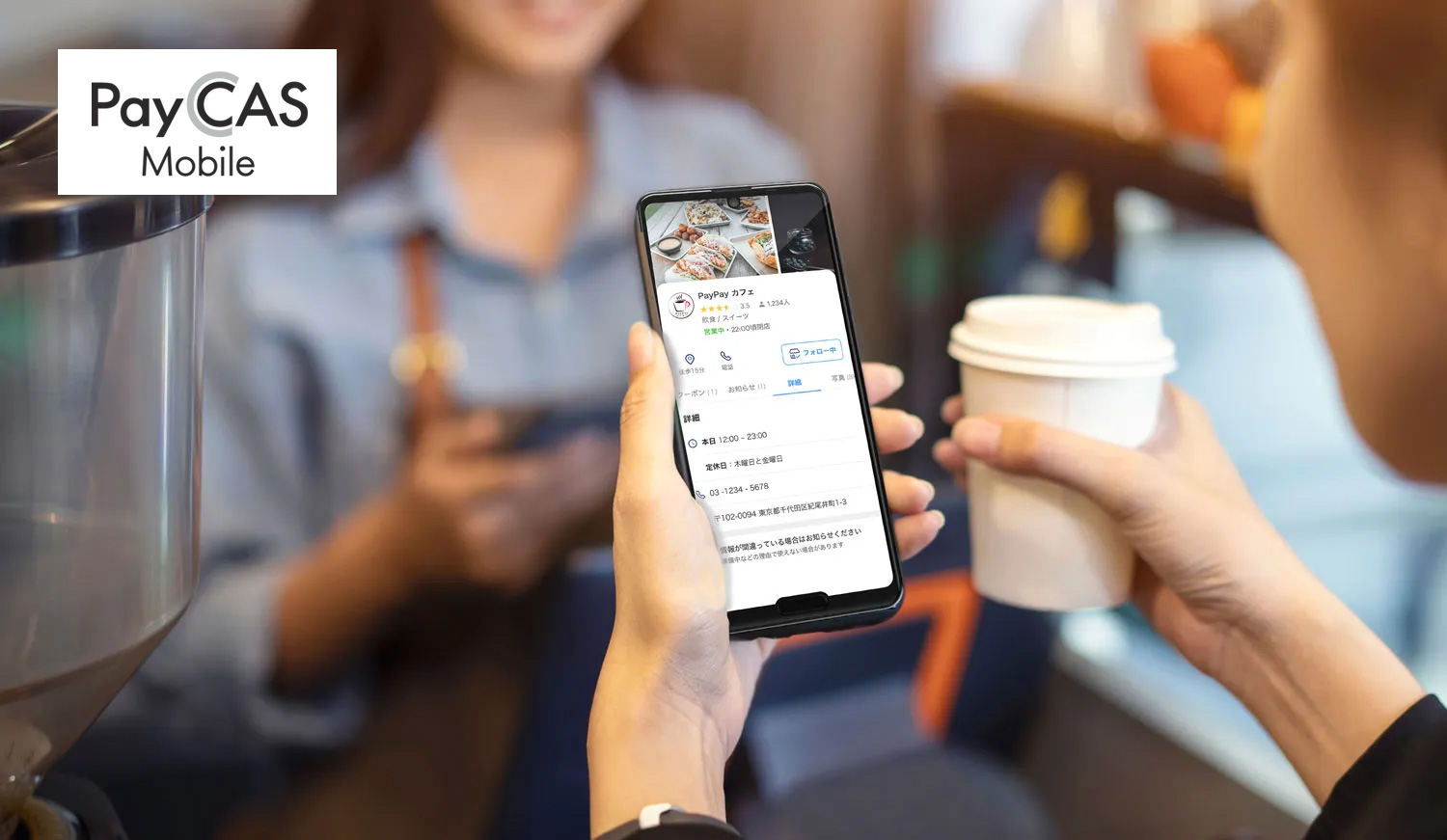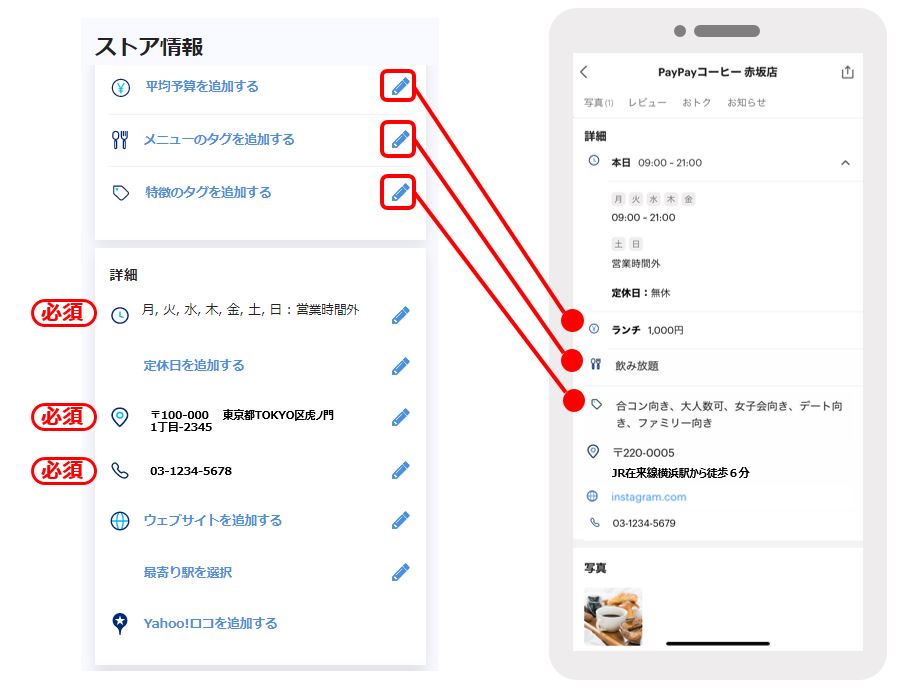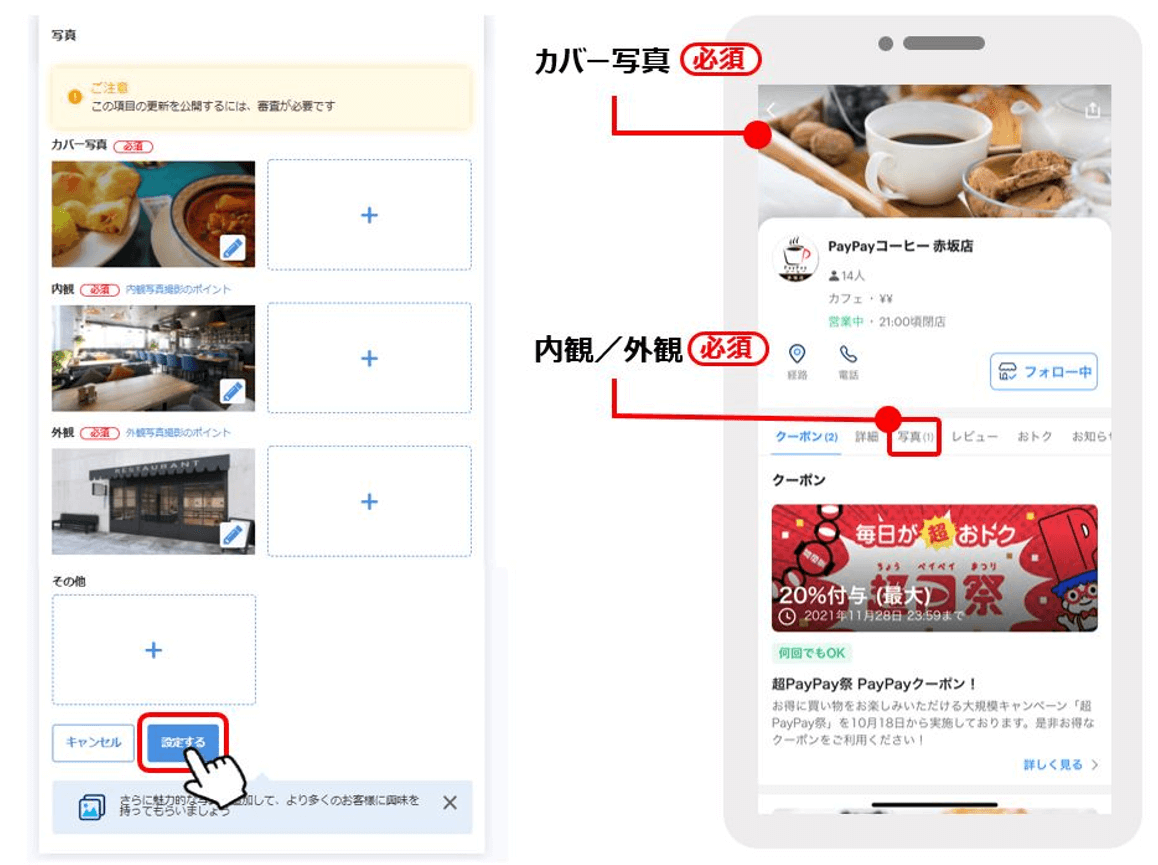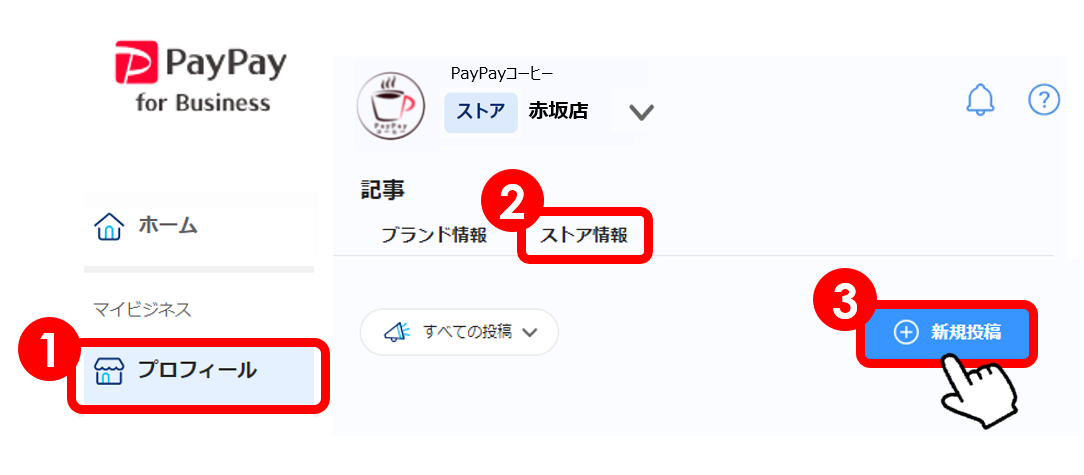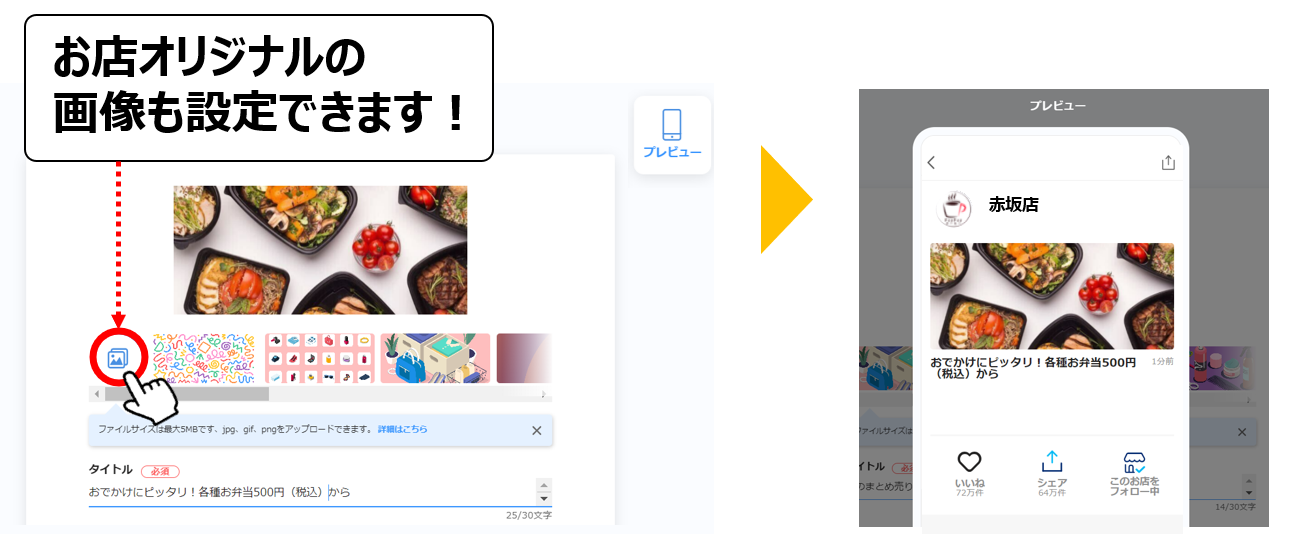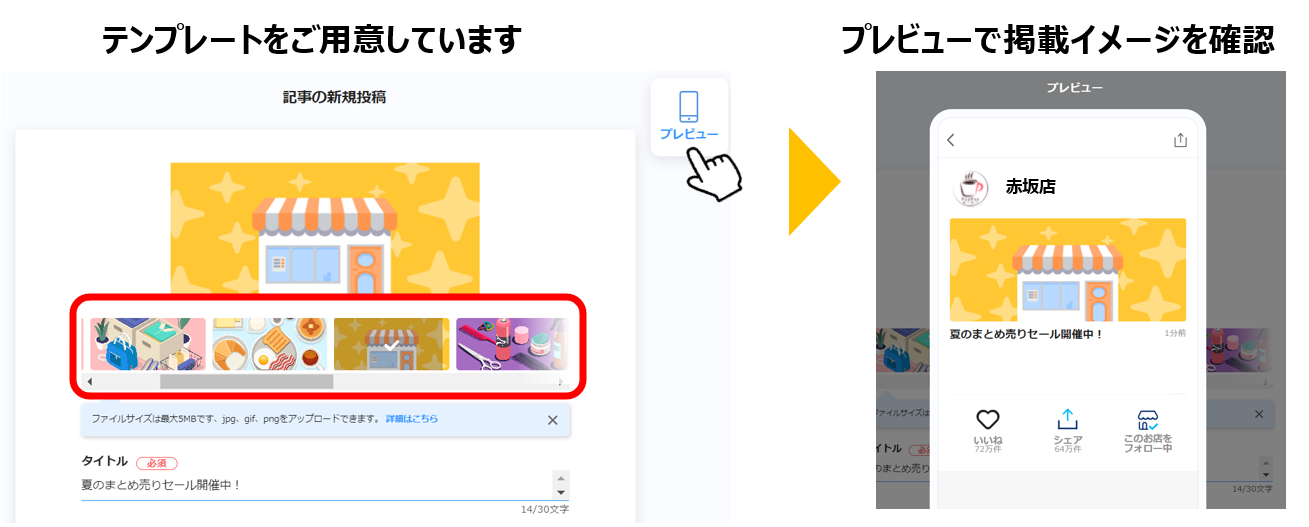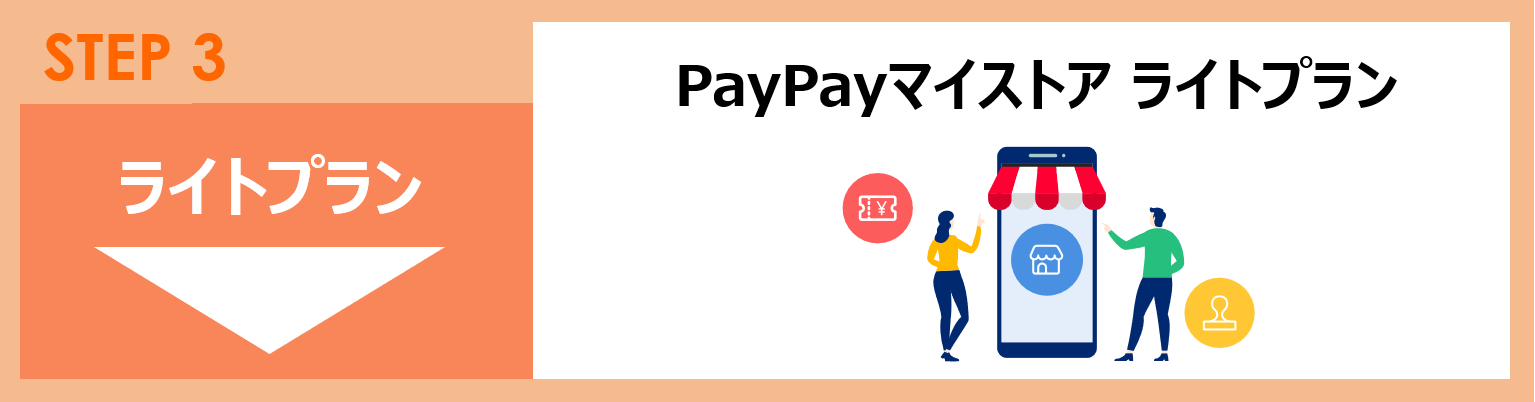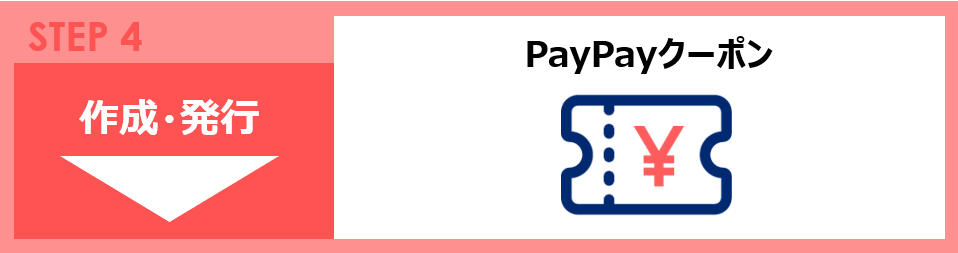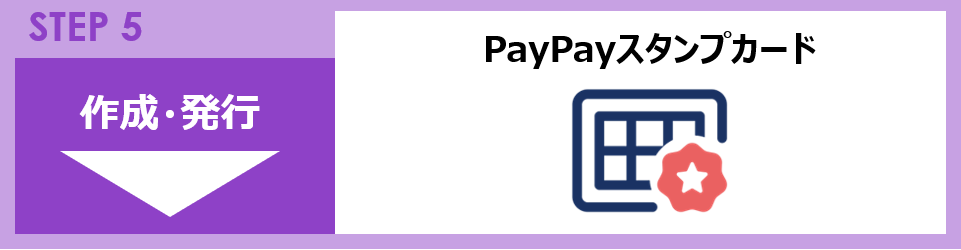このページは「PayCAS Mobile」をご利用の加盟店様向けです。
「PayPayマイストア」を使ってお店をアピール
「PayPayマイストア」は、PayPayご利用中のお客様に対して店舗情報を配信する機能です
ストアページ作成は無料です。ライトプラン(有料)に加入すると、PayPayクーポンやPayPayスタンプカードがご利用いただけます。
以下の5つの機能は無料でお使いいただけます。
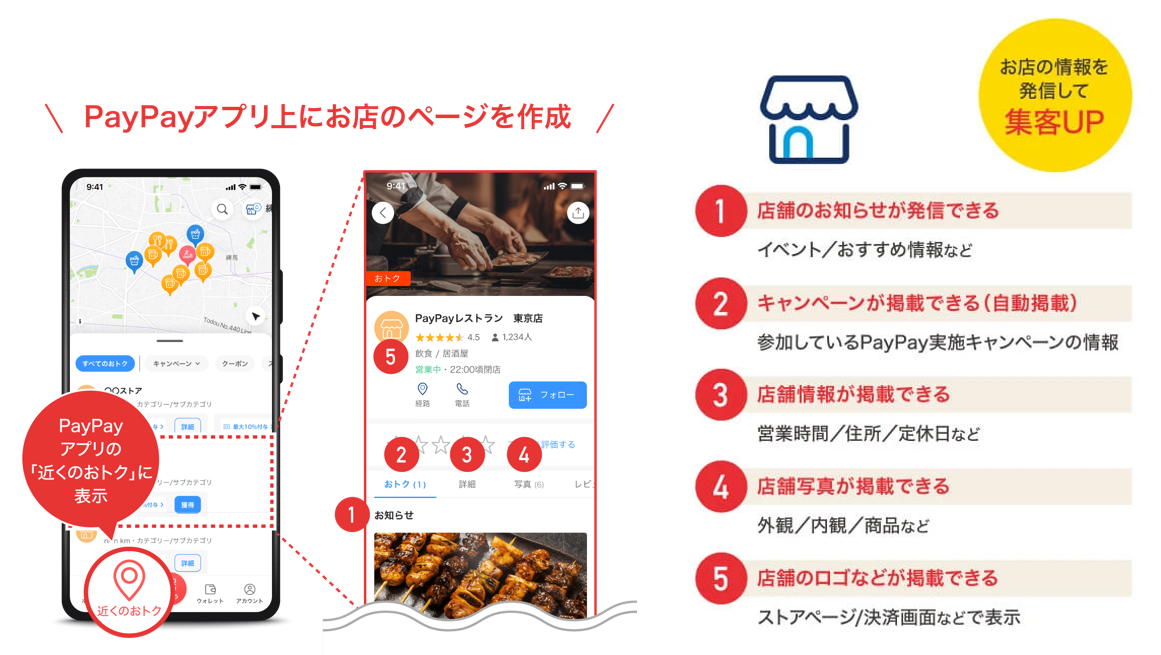
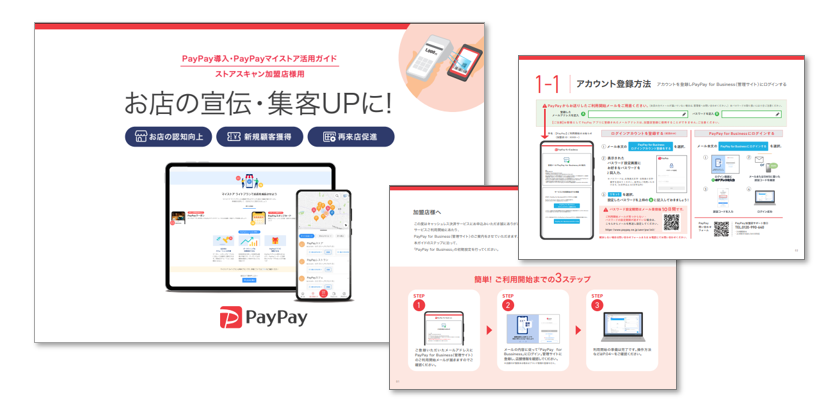
PayPayマイストアに関するお知らせ
ストアページ
【1】「ストアページ」作成方法
【2】「ストアロゴ」変更方法
【3】「記事」を作成・投稿する
記事を投稿する
【4】お店の認知度アップ「記事作成」
【5】「マイストア分析」でフォロワーを確認
【6】ストア評価への返信方法
【7】おすすめ「投稿事例」
【8】SNSでお店の宣伝をしよう
【9】スマホ画面を見せて利用するクーポン
ライトプラン
【1】「ストアページ」作成方法
「ストアページ」を作成して、お店の情報をPayPayご利用中のお客様に伝えましょう!
ストアページを作成している加盟店様の決済回数が大きく伸びています。ぜひ作成をお願いいたします。
ログイン後、ストアにしてください
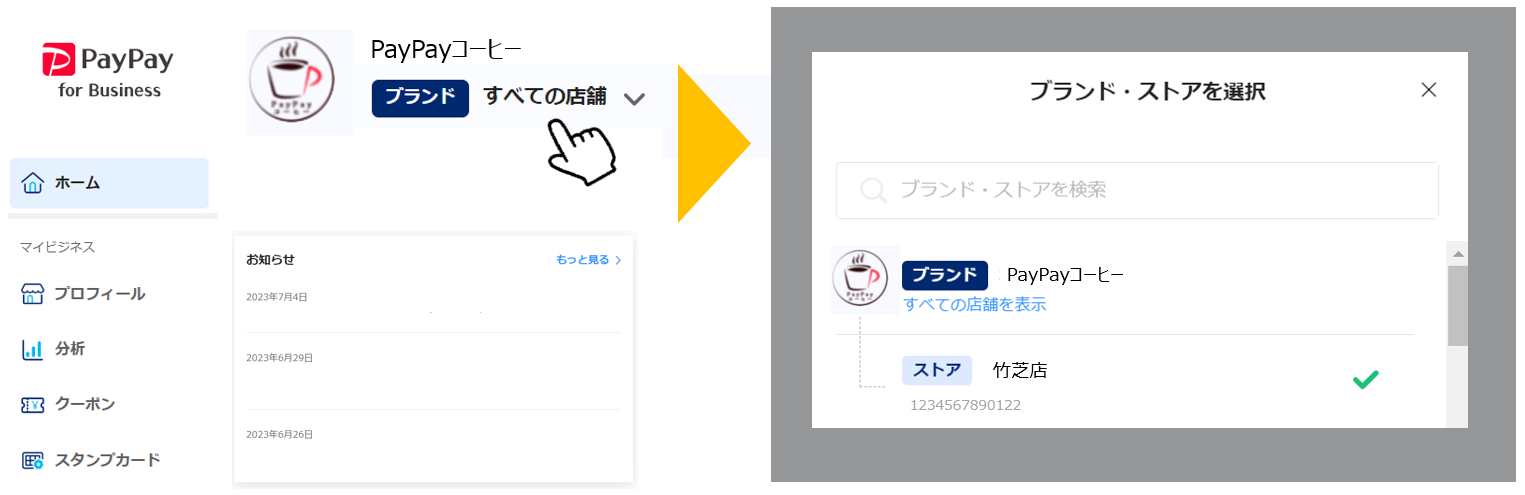
ストアページ作成
(1)「ストア情報」を選択>(2)「設定する」を選択
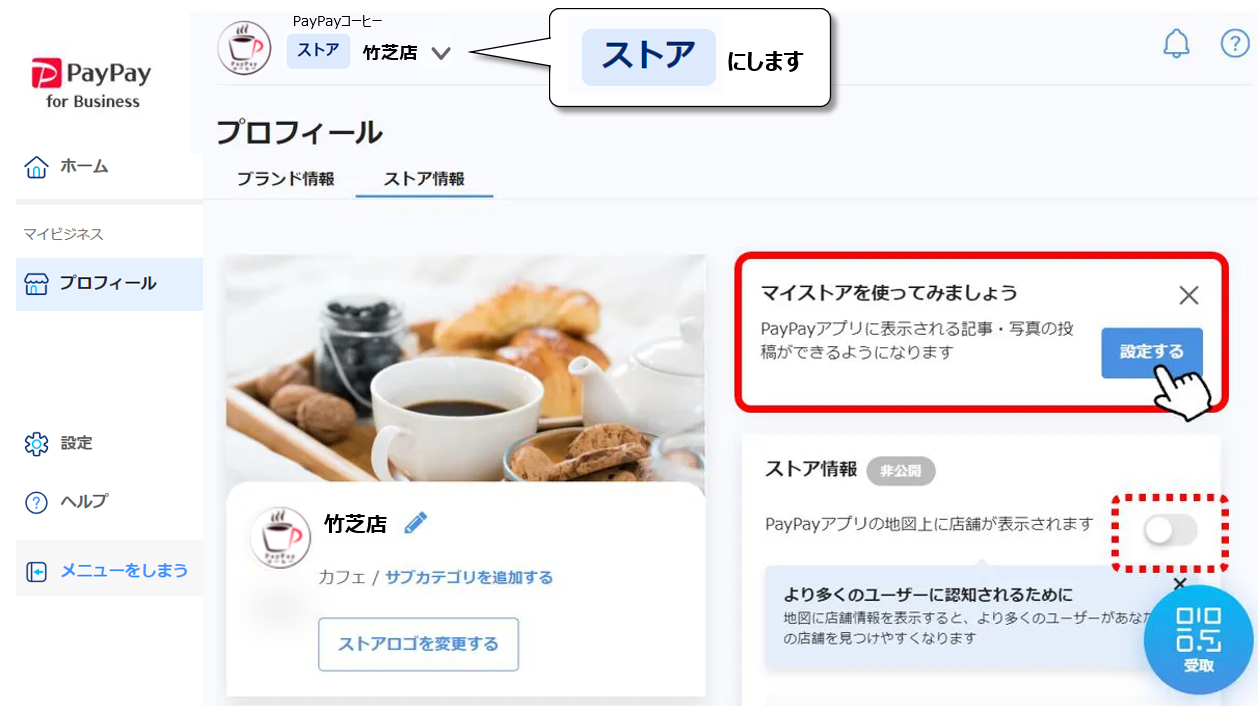
PayPayアプリに店舗情報を公開するためにはストア情報「非公開」スイッチを右にスライドさせてください。反映にはお時間がかかる場合があります。
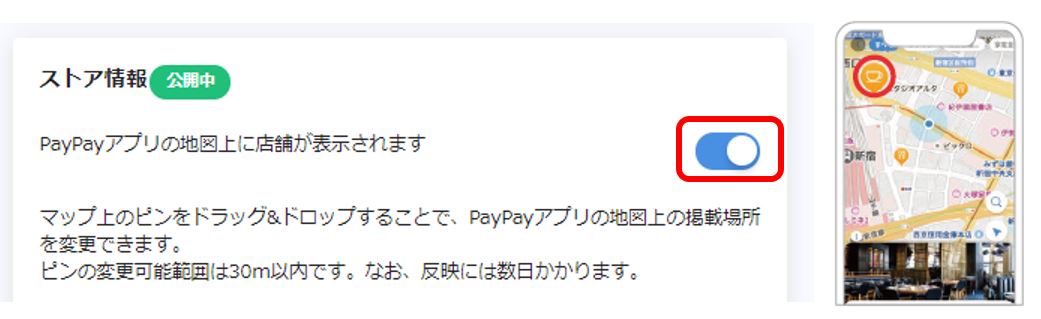
入力できる情報は以下になります
ストア情報入力項目
- ストアロゴ(必須)
- カバー写真(必須)
- ストア名
- サブカテゴリ
- 特徴
- 営業時間(必須)
- 定休日
- 郵便番号
- 住所(必須)
- 最寄駅
- 電話番号
- WEBサイトURL
カバー写真とは?
PayPayアプリで見るストア情報の一番最初に出る写真です。お店の特徴を伝える写真をご用意ください。カバー写真は2枚までアップロードできます。(1枚は必須です)
ストアロゴを設定すると決済完了画面に登場
ストアロゴとは、PayPayアプリ内の決済画面などに表示される丸いアイコンのことです。ロゴはお店の顔となるのはもちろん、決済完了画面にも表示されることでお客様の払い間違い防止や店舗側の確認作業の短縮化にもつながります。
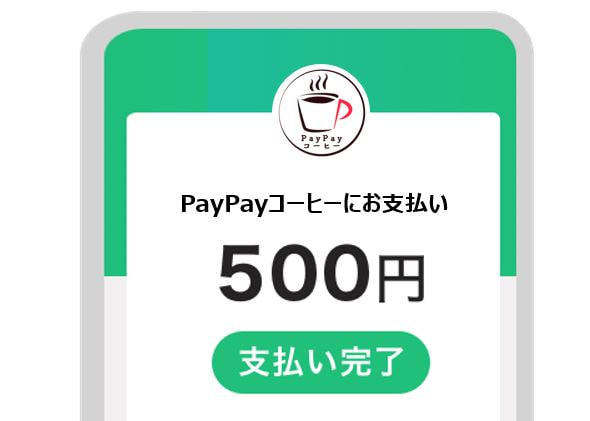
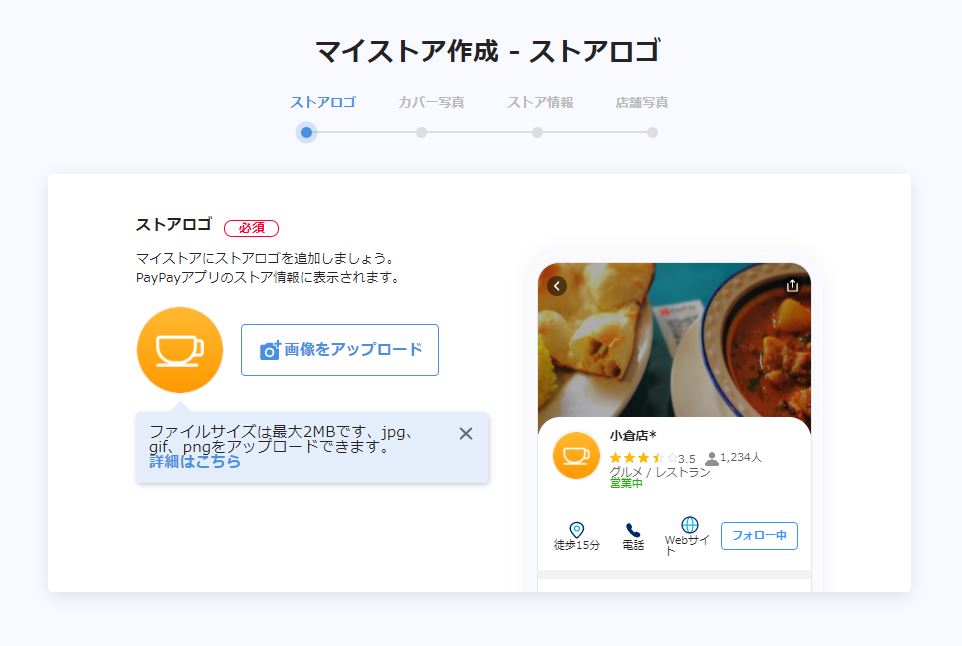
画像のサイズを調整して画像をアップロードしてください。
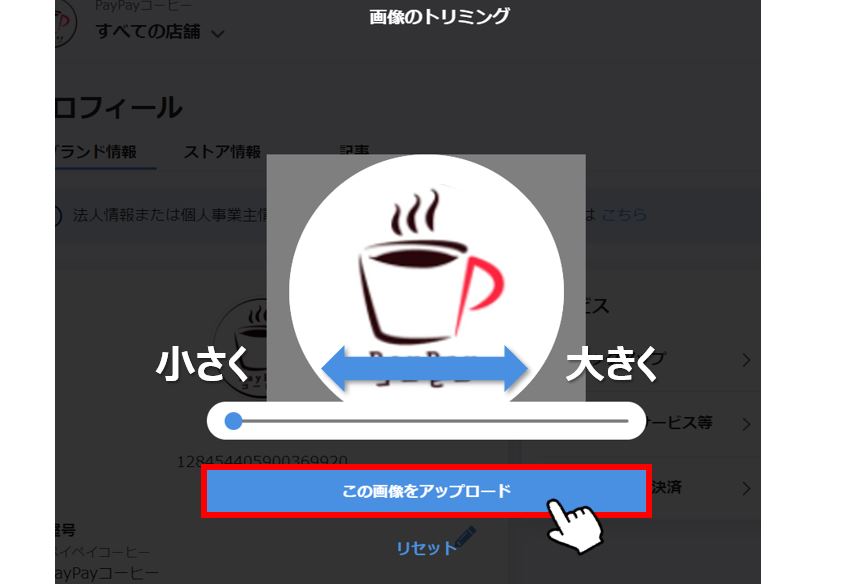
「送信に失敗しました」などエラーが出てしまう場合
【パソコンでご利用の場合】PayPay for Businessをログアウトしてキャッシュのクリアを実施ください。
【画像】ファイルサイズは5MBまで、jpg,gif,pngでお願いいたします
【ブラウザ】最新版Google Chromeなど推奨ブラウザをご確認のうえ、再度操作をお願いいたします。
ストアページは「ストア情報」からいつでも編集できます。最新情報や新しい写真を載せて、お客様の注目を集めてください。
サブカテゴリを追加する
PayPayユーザーが検索しやすくサブカテゴリを入れることができます。簡単に追加できますので設定をお願いします。
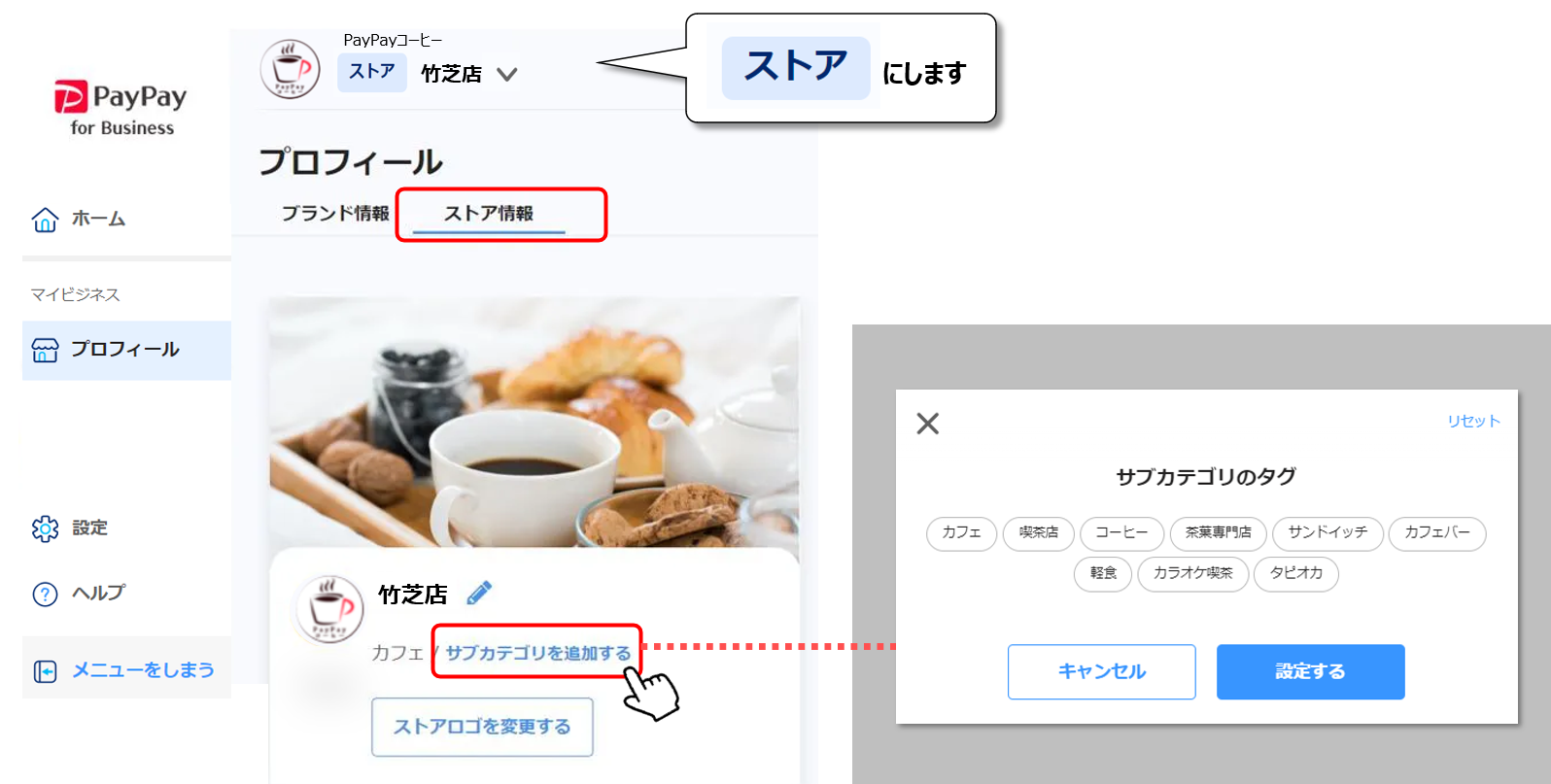
カテゴリは加盟店登録の際のものが自動で入力されます。サブカテゴリはいくつでも選ぶことができます。変更完了後のお知らせメールは送信されませんので、申請から5営業日後以降、PayPay for Businessにてご確認ください。メインカテゴリの変更申請は加盟店IDごとになります。店舗(ストア)単位での申請はできません。メインカテゴリを変更したい場合はマップカテゴリ変更申請フォームからお手続きください。詳しくはこちらのヘルプページをご確認ください。
審査が完了しましたら公開されます
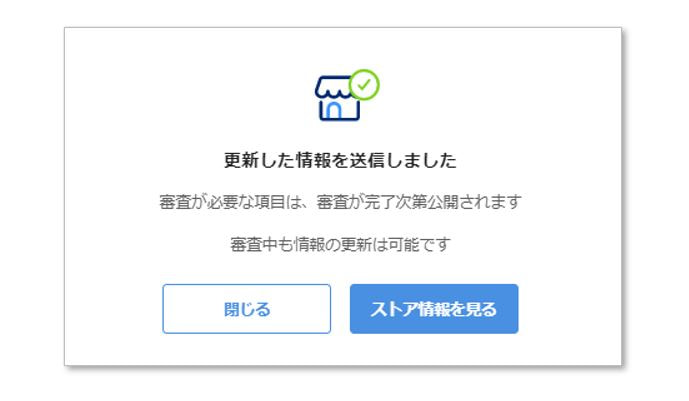
公開後、PayPayアプリ「近くのお店」で店舗情報やピンの位置が正しいか確認してください。ピンの位置が違う場合、地図のピンを正しい位置へ移動して修正できます(30m以内の場合)。詳しくはこちらのヘルプページをご確認ください。
>ページTOPに戻る
【2】「ストアロゴ」変更方法
「ストアロゴ」を変更することができます
ストアでおこないます

(2)マイビジネス「プロフィール」を選択
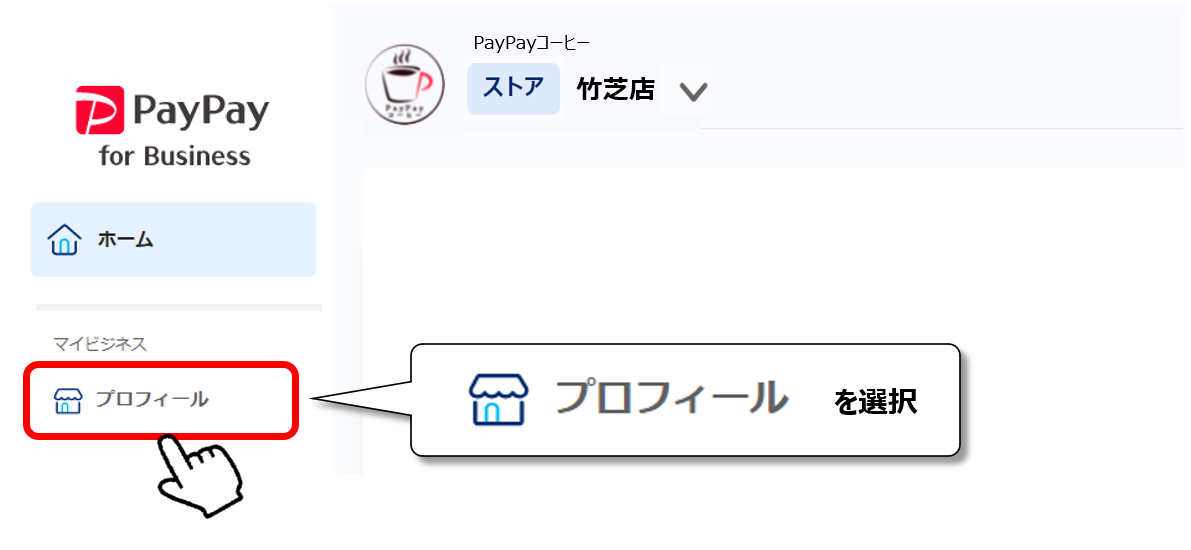
(3)「ストア情報」>「ストアロゴを変更」を押して画像をアップロードしてください。
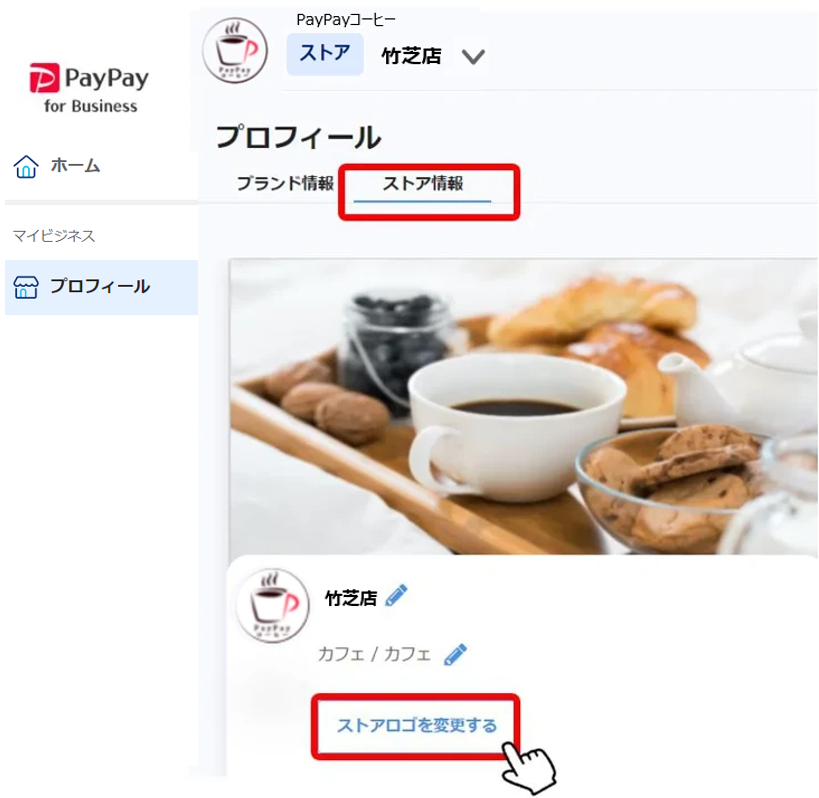
画像のサイズを調整して画像をアップロードしてください。
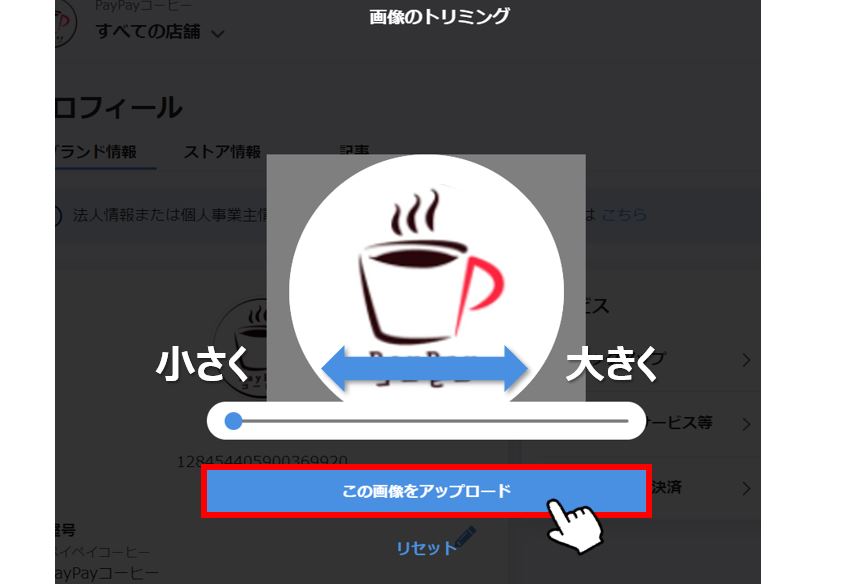
【3】WEB版で「記事」を作成・投稿する
ストアでおこないます

(1)マイビジネス「プロフィール」>(2)ストア情報から(3)「新規投稿」を押してください
メインで表示される写真(カバー写真)はオリジナル、無料テンプレート、どちらでも作成できます
▼オリジナルでの作成イメージ
▼無料テンプレートでの作成イメージ
>ページTOPに戻る
【4】お店の認知度アップ「記事作成」のコツ
ストアページ(作成無料)を使ってお店の情報をお客様に発信しよう
POINT1|定期的にお得情報を投稿する
毎日、毎週水曜日、毎月10・20・30日など、できる限り定期的にお得な情報を発信するようにしましょう。お客様は、定期的に情報が得られるお店をフォローしてくれますし、来店につながります。
POINT2|限定感をもたせる表現で、お客様を行動喚起
お客様の関心やフォロー・来店行動を生み出すためには、「期間限定」「売り切れ御免」などのような限定感をもたらす表現を組み込むことがポイント。どのような表現をするとお客様の反応が良いのか分析しましょう。
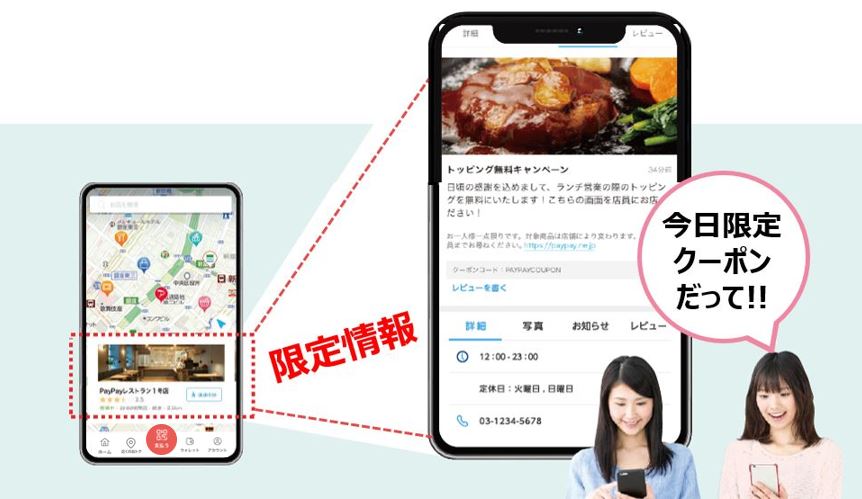
POINT3|自社サイトも活用して詳しく読んでもらう
お知らせ投稿は分量を増やさず、シンプルに伝えたい内容を書くことがポイント。
お客様に、より詳細の内容をお伝えしたい場合は、自社サイトへの入り口をつくることで、効果的にお客様に情報をインプットしていただくことも可能!
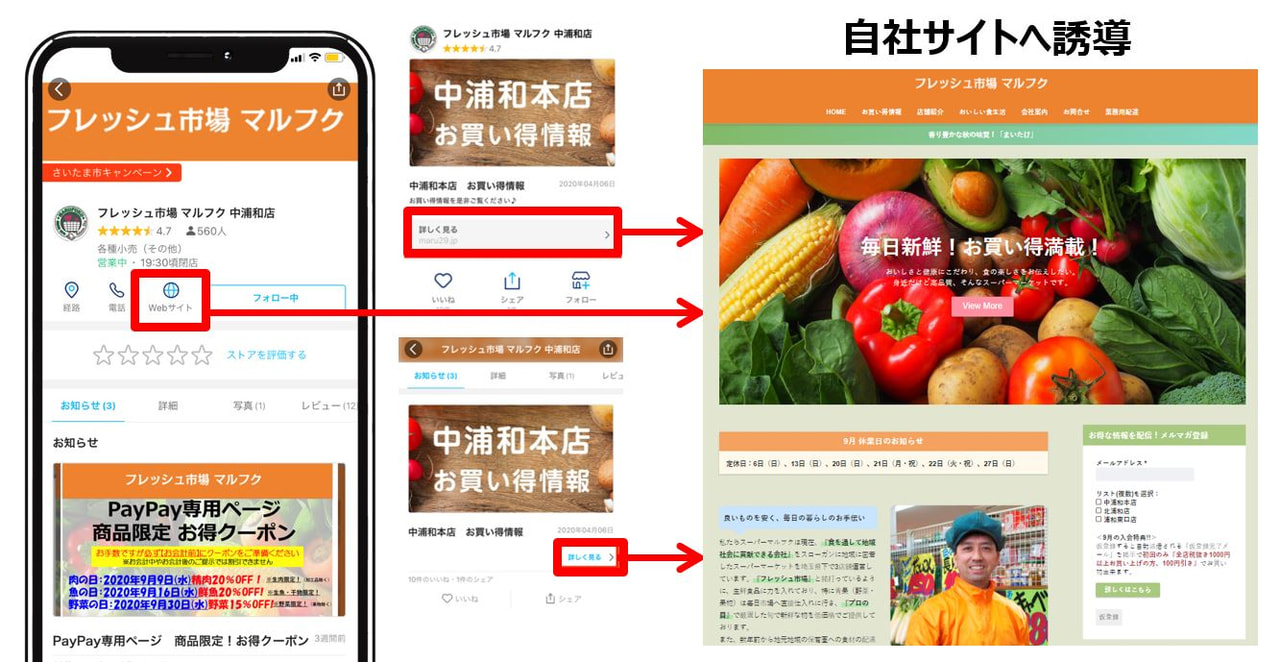
POINT4|集まったレビューを参考に、精度を高めていく
お客様からいただいたご意見は、貴重な財産。
参考に新しいクーポンや取り組みを検討してみてはいかがでしょうか?
さらに愛されるお店づくりの参考にしてください!
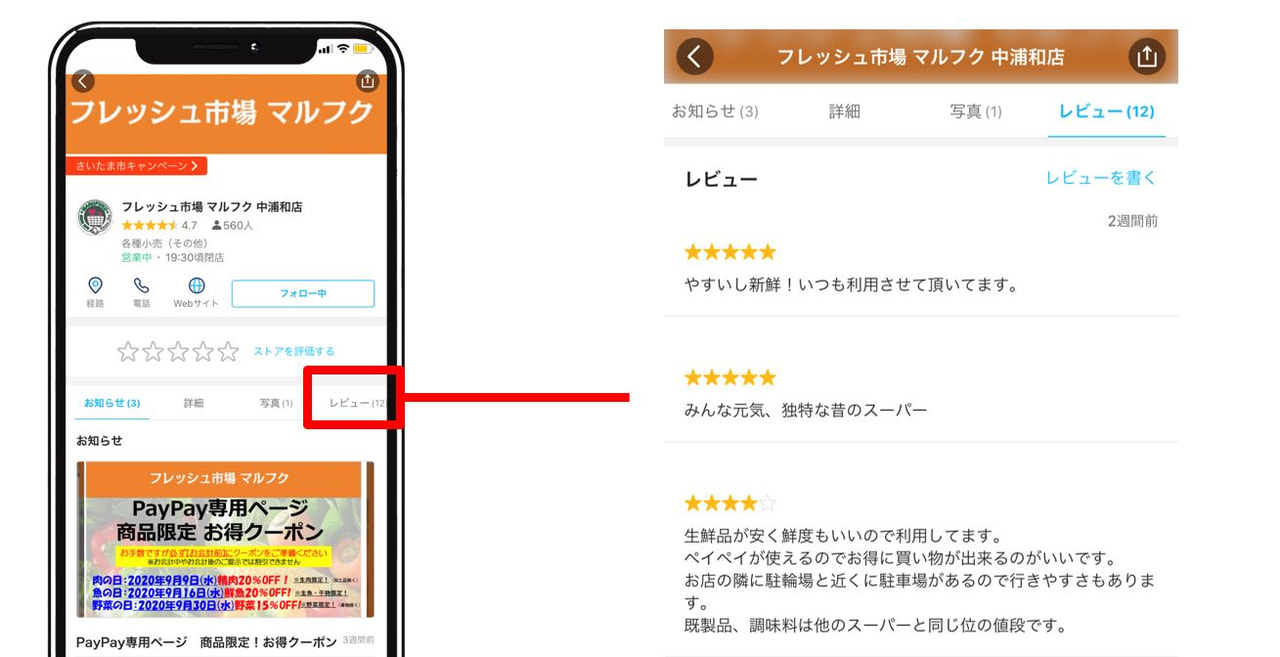
>ページTOPに戻る
【5】「マイストア分析」でフォロワー数を確認
お店に興味をもってくれたのは何人いらっしゃるのでしょうか?マイストア分析で確認してみましょう!
マイストア分析で「訪問数」「総合評価」と「フォロワー」がわかります。
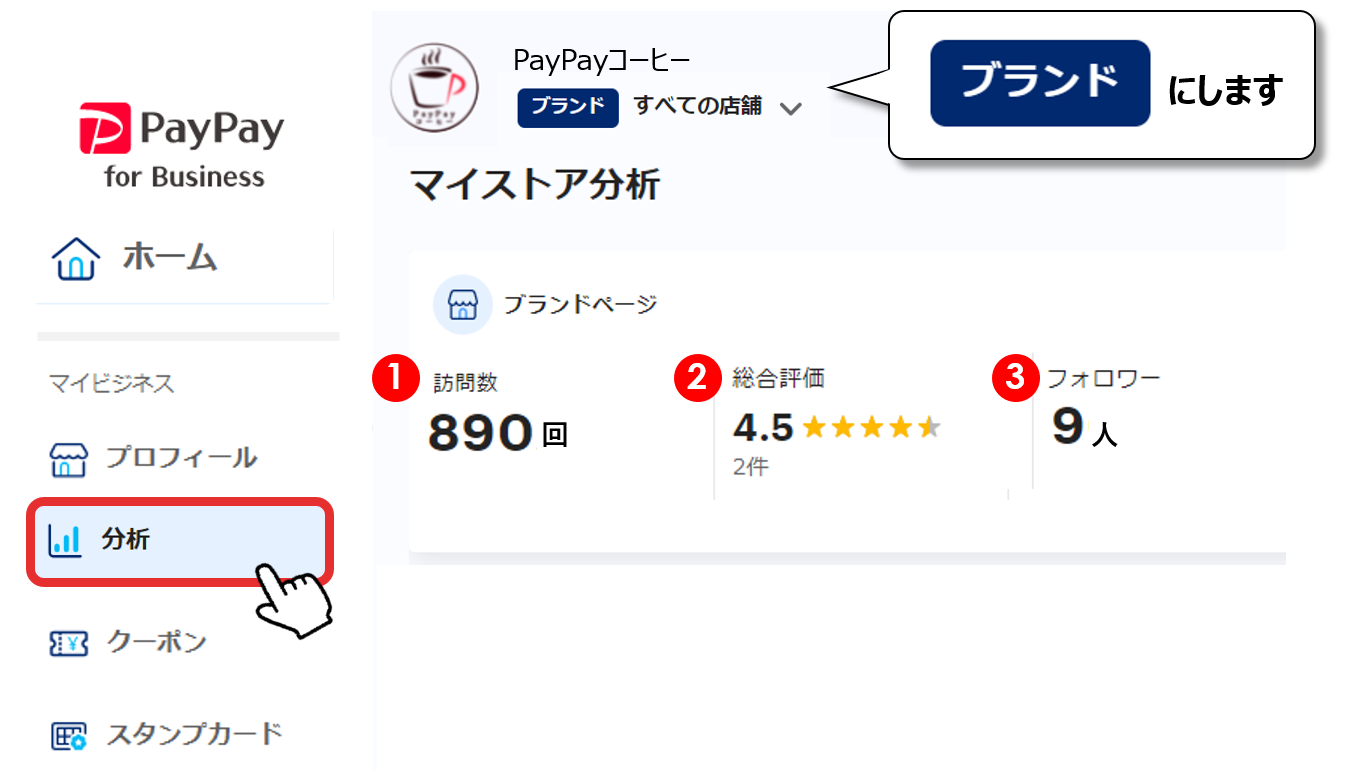
| ① 訪問数 | ② 総合評価 | ③ フォロワー |
| 一般のお客様がPayPayアプリから加盟店様のストアページを訪れた数を表示します | 一般のお客様がPayPayアプリから加盟店様のストアページを見た時や、ストアでの決済時に表示される評価画面より評価した内容を表示します | 一般のお客様がPayPayアプリから加盟店様のストアをフォローした数を表示します。 |
「分析」から「マイストア分析」で確認できます
>ページTOPに戻る
【6】ストア評価(レビュー)への返信方法
お店をフォローしてくれたお客さまのレビューに返信することができます。お店に興味をもってくれたのはどんな人でしょうか?評価を確認することができます。返信をしてお店のファンを増やしましょう!
(1)「分析」から「マイストア分析」の「総合評価」の「>」を選択
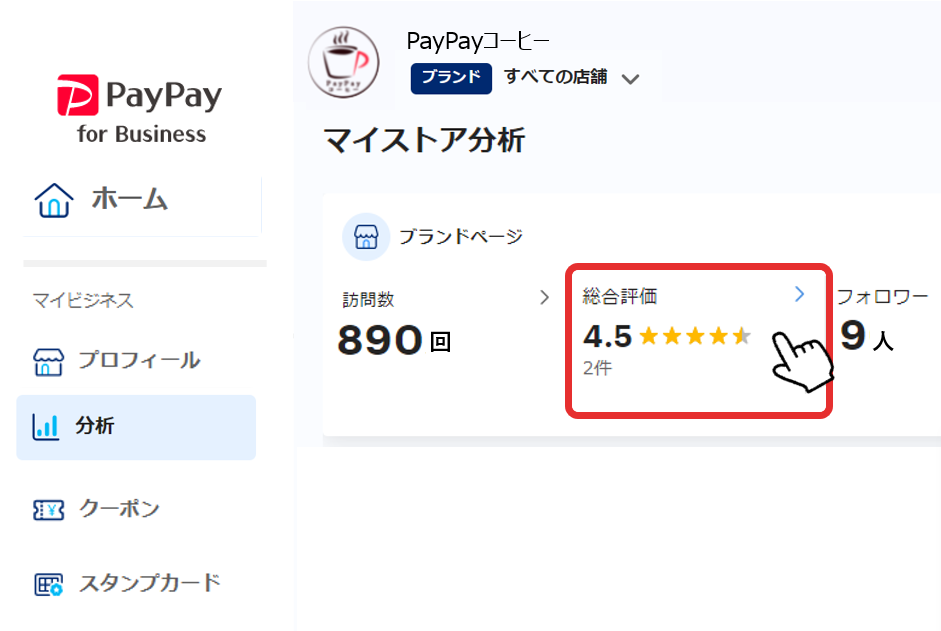
(2)返信したいコメントの「返信する」をクリック
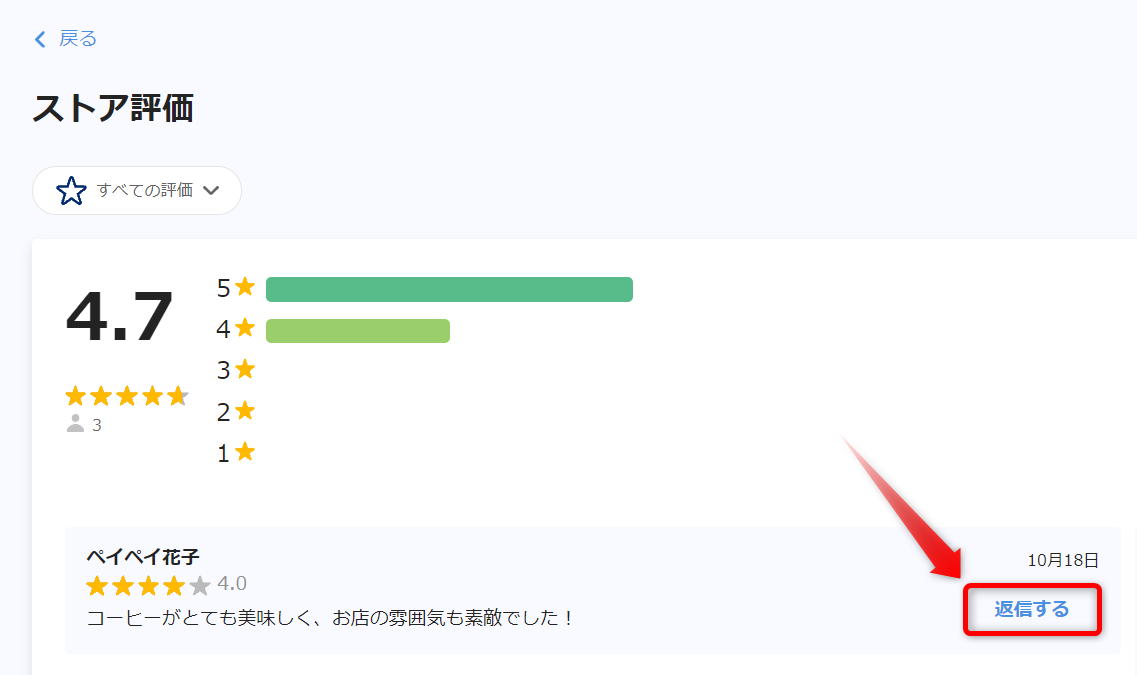
(3)ガイドラインをご確認のうえ、返信内容を入力し、「上記の内容で送信」を押下
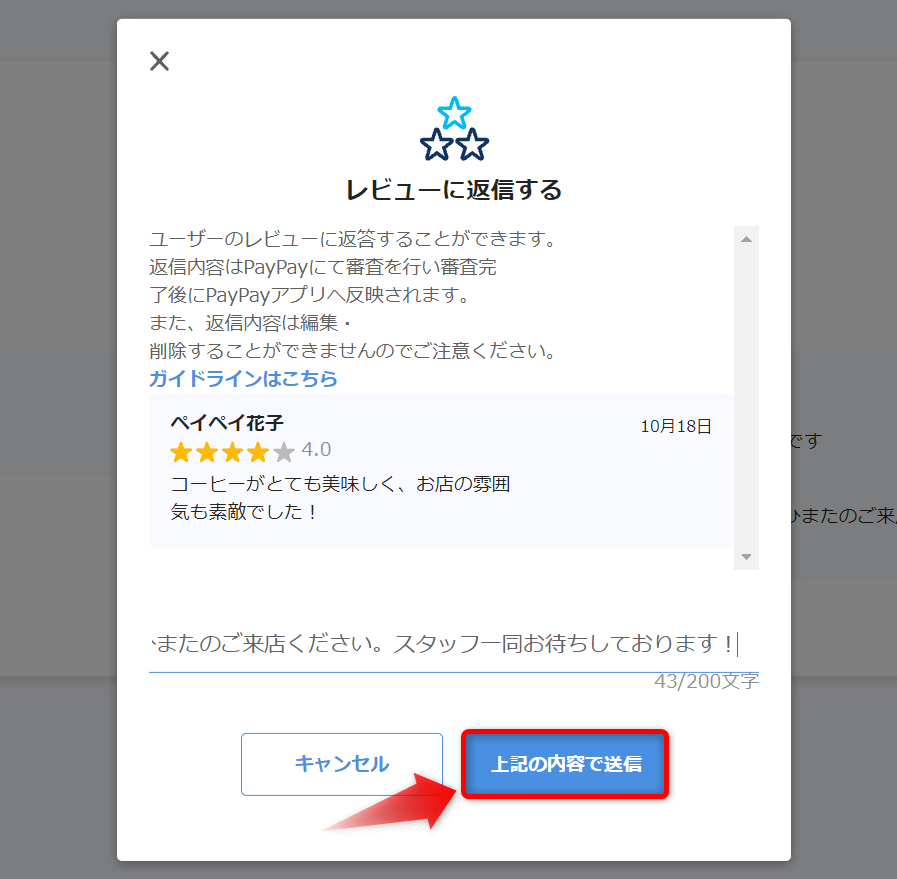
(4)審査へ提出されました
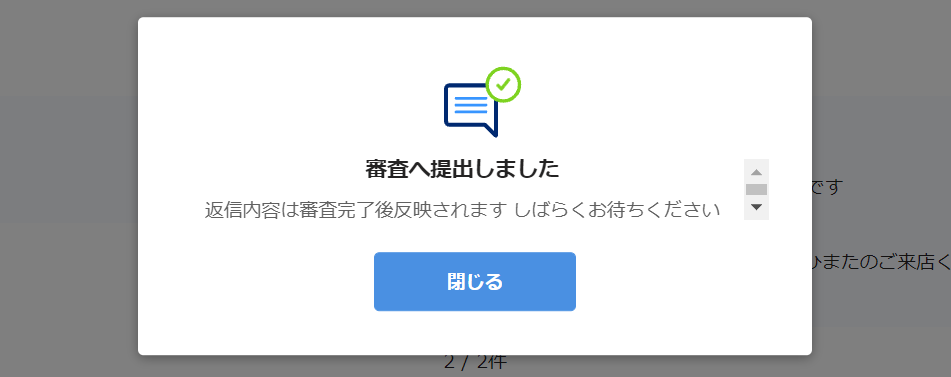
PayPayで内容を確認いたしますのでしばらくお待ちください
審査が通りましたら「ストアからの返信」に表示されます
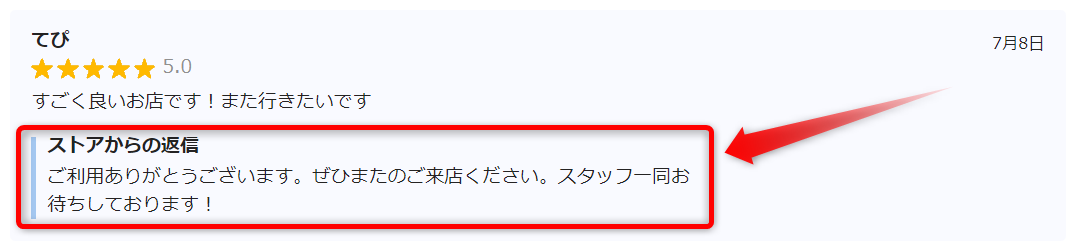
>ページTOPに戻る
【7】おすすめ「投稿事例」
業種ごとのストアページ「投稿事例」です!ぜひ参考にしてください

>ページTOPに戻る
【8】SNSでお店の宣伝をしよう
PayPayアプリユーザーが、お店のウェブサイトへ直接アクセスすることができるURLをPayPay for Businessからコピーができます。
お店の宣伝のURLを使って、SNS上に掲載できます。
SNSサービス例:Instagram・Facebook・Twitter・LINEなど
ストアでおこないます

「お店を宣伝」に記載されているURLが、PayPayアプリに掲載されているお店情報のページです
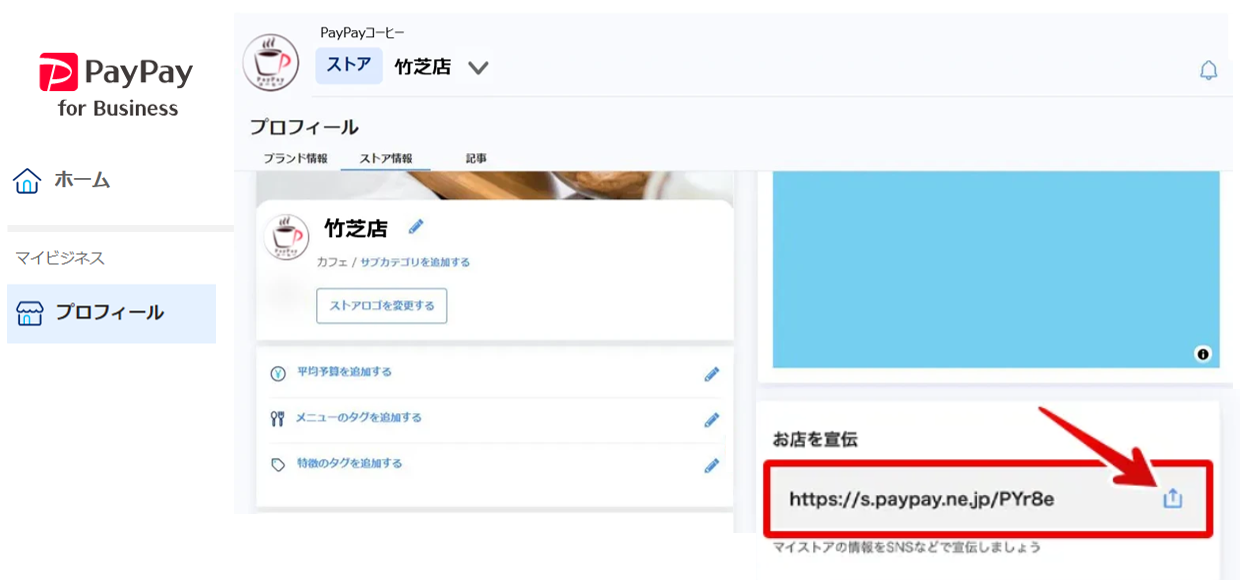
「リンクのコピー」でURLがコピーできます
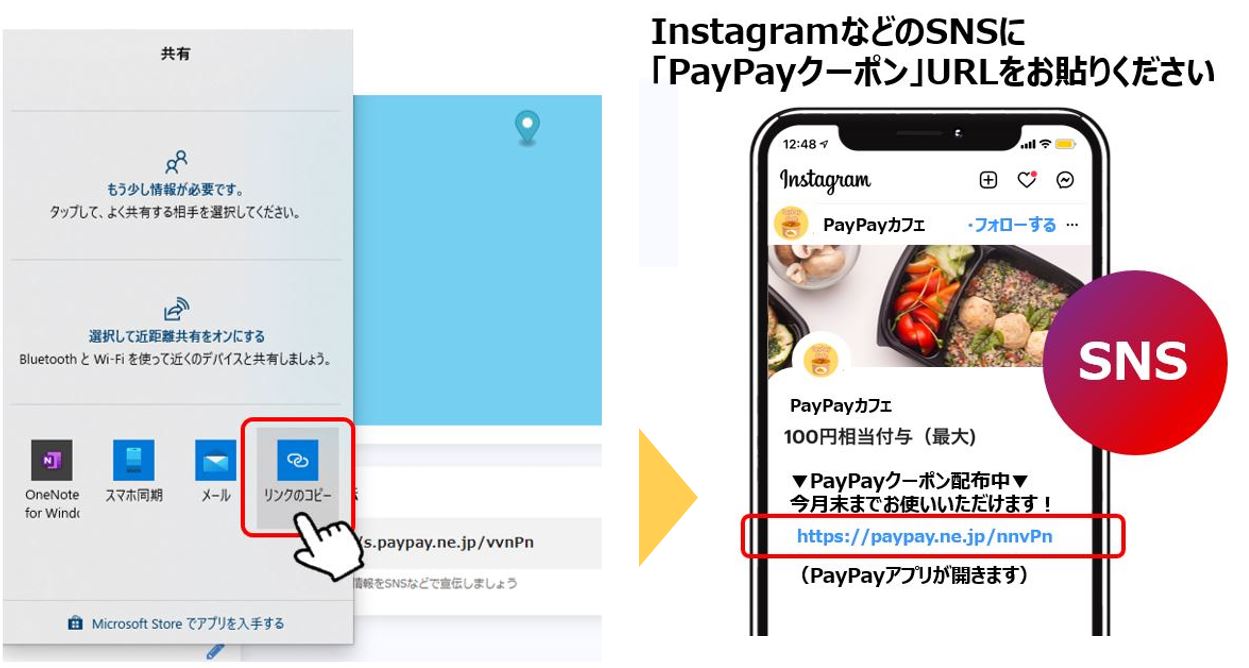
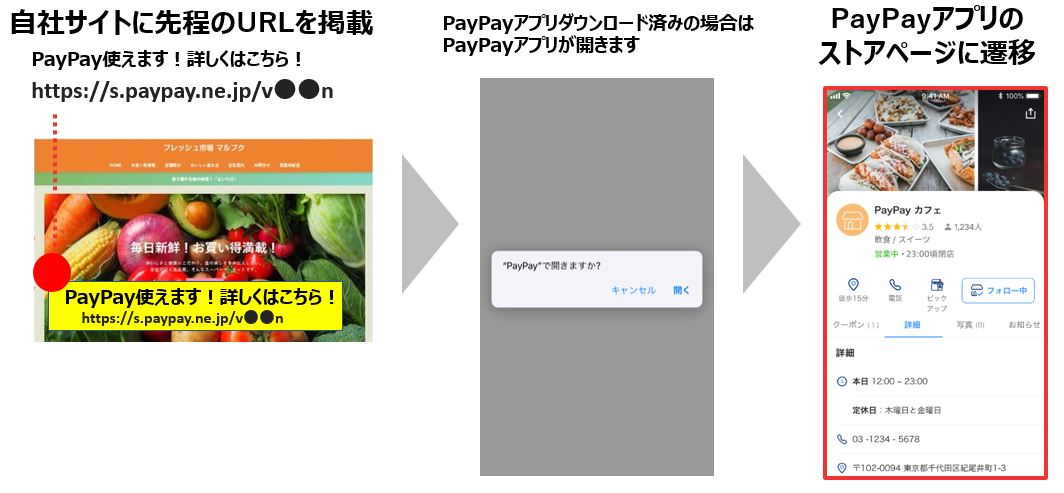
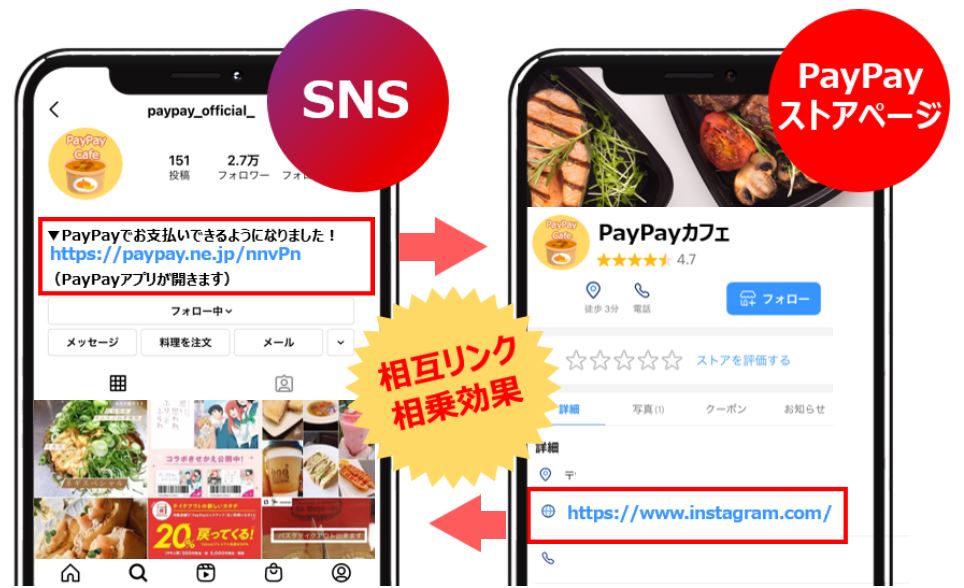 加盟店様が、ご利用されているSNSにコピーしたURLを貼り付け、投稿することで、SNSからお客様をウェブサイトへ直接誘導することができます。
加盟店様が、ご利用されているSNSにコピーしたURLを貼り付け、投稿することで、SNSからお客様をウェブサイトへ直接誘導することができます。
>ページTOPに戻る
【9】スマホ画面を見せて利用するクーポン
PayPayアプリ(お客様向け)の「近くのお店」をタップし、お店のマップを選択すると「ストアページ」が閲覧できます。 PayPayユーザーは、「ストアページ」の「お知らせ」タブから加盟店様が投稿した記事やクーポンコードが確認できます。
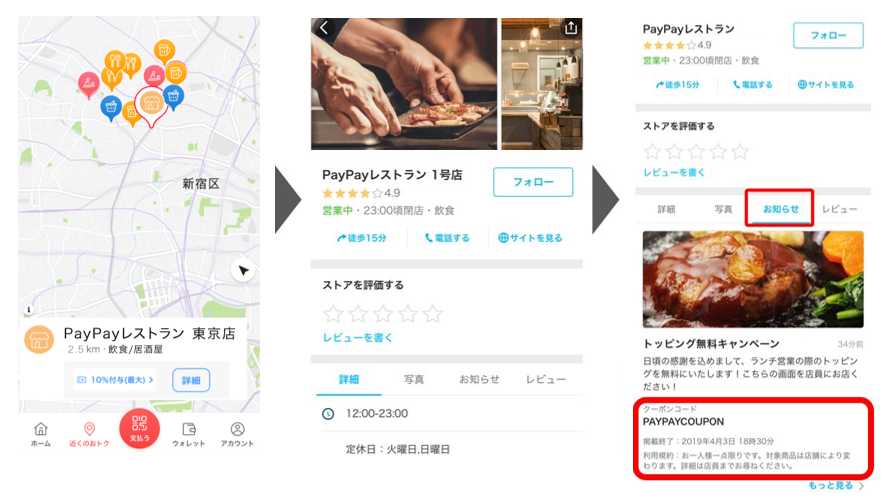
このクーポンコードを発行するクーポンはPayPayのお支払いと連動していないため、お店のレジにて割引対応いただく必要があります。決済連動型「PayPayクーポン」についてはこちらをご確認ください。
>ページTOPに戻る
【10】PayPayマイストア ライトプラン(有料)
PayPayマイストア ライトプランに加入いただくとPayPayクーポンやPayPayスタンプカードを発行することができます。
「PayPayクーポン」でできること
PayPayクーポンは、PayPayでの支払い(決済)に連動したクーポンの作成ができます。PayPayユーザーはお店をフォローしてクーポンを獲得しますので、魅力的なクーポンを発行すると、クーポン獲得数=お店のフォロワー数が増えます。お店のファンを増やして、収益アップにつなげてください!
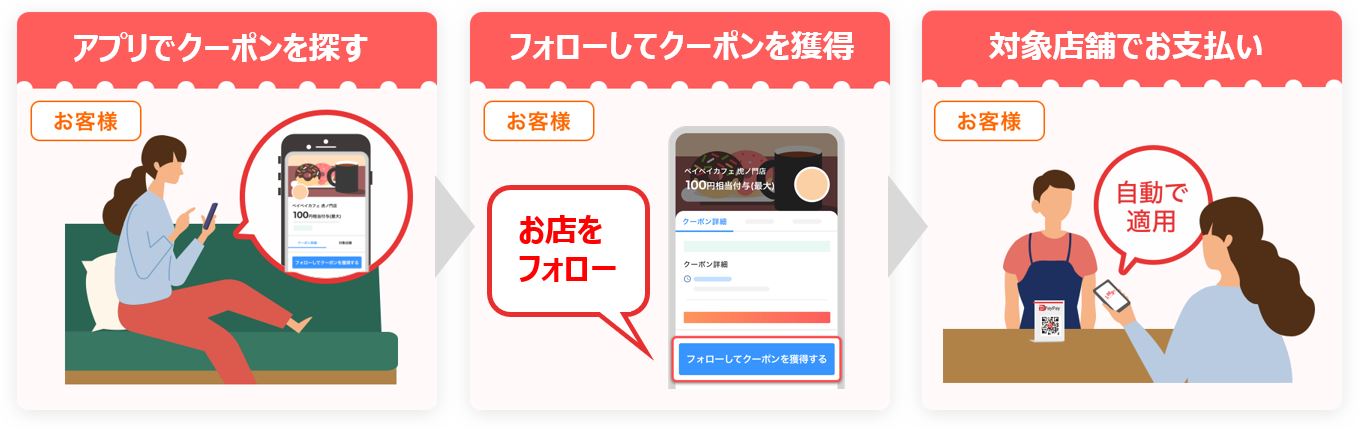
「PayPayスタンプカード」でできること
「PayPayスタンプカード」を発行している加盟店での決済で自動的にスタンプカードが付与され(お店をフォロー)、スタンプが付与されます。スタンプがたまったら、加盟店指定の特典と交換できます。
※事前にPayPayアプリ内から「PayPayスタンプカード」を取得することも可能です。
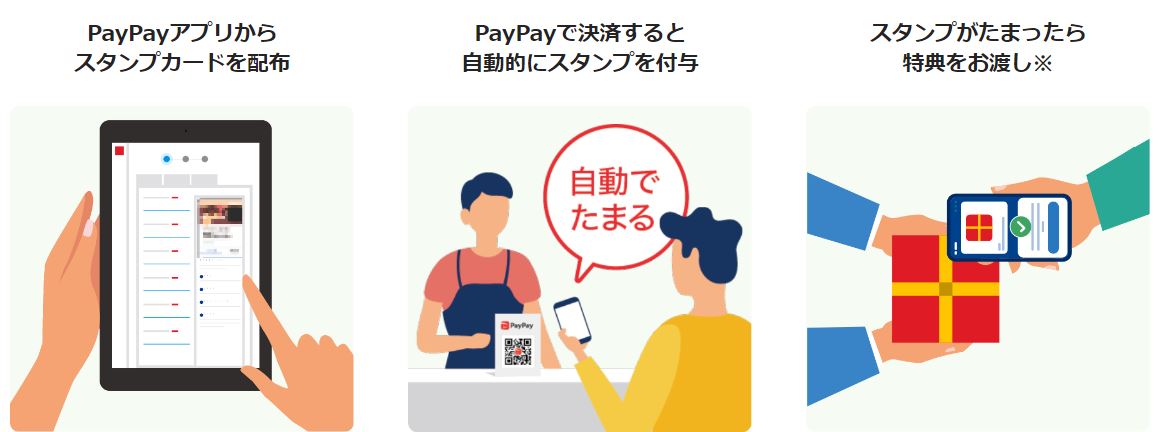
>ページTOPに戻る
PayPayマイストア ライトプラン料金
PayPayマイストア ライトプランに加入すると、PayPayクーポンとPayPayスタンプカードの両方がご利用いただけます。
固定費
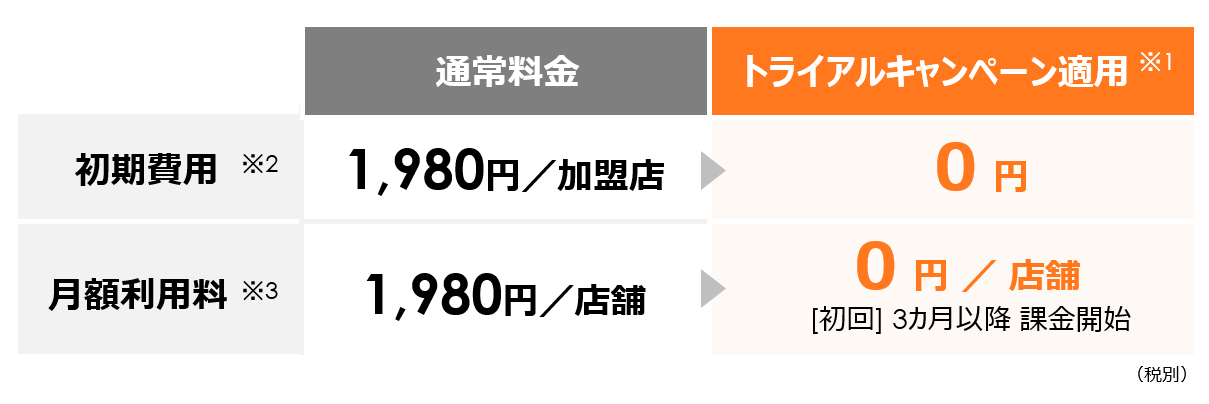
※1 PayPayマイストア ライトプラン新規申込みの場合、PayPayマイストア「トライアルキャンペーン」により、初期費用を無料にいたします。また、加入した月とその翌月の月額利用料金を無料にいたします。詳しくはこちらをご確認ください。
※2 初回申込み時に屋号(ブランド)ごとにお支払いいただきます。PayPayマイストア ライトプランを解約後再申込した場合は料金は発生いたしませんが、加盟店契約を解約後再申込した場合は再度お支払いいただきます。
※3 申込み店舗(ストア)数に応じてお支払いいただきます。ご請求は毎月初旬にいたします。月の途中に解約された場合でも1カ月分の月額利用料をお支払いいただきます(日割り計算はいたしません)。1カ月の控除額残高(加盟店売上から月額利料以外の料金を差し引いた残高)が月額利用料(税込) 未満の場合は月額利用料を0円とします。請求書払いの加盟店様には適用されません。
ライトプラン申込みに伴う、決済手数料の変動はありません。
利用料
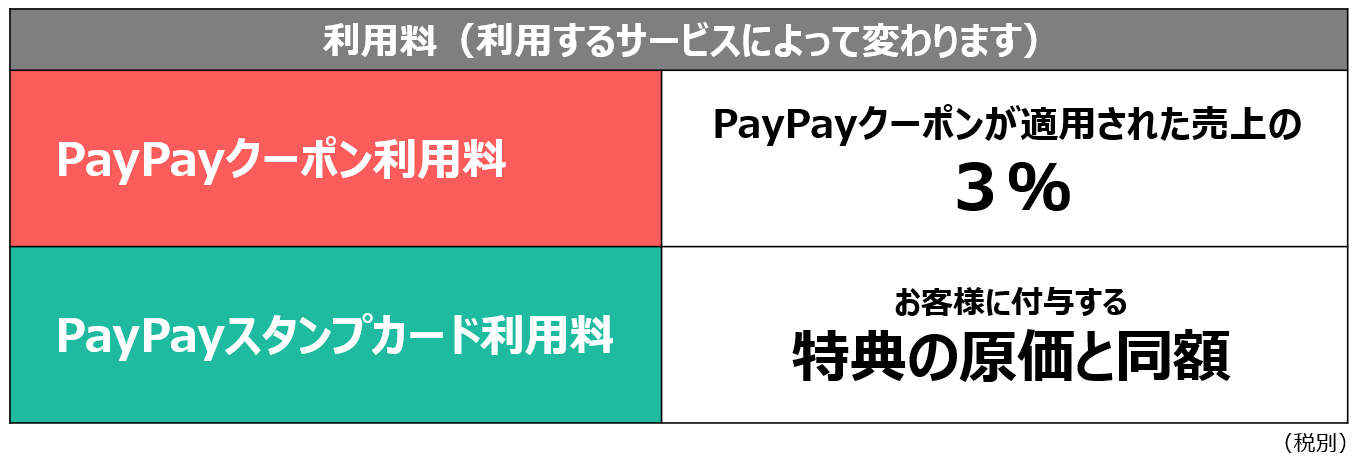
※ PayPayクーポン利用に伴い付与するPayPayポイント原資、及びPayPayスタンプカード利用に伴い発生する特典の原資はご負担いただきます。
PayPayクーポン利用料は、クーポン適用の取引額に対して生じます。
※ PayPayスタンプカードの特典が加盟店特典の場合、プレゼントチケットが付与されるごとに生じます。PayPayスタンプカードの特典がPayPayポイントの場合、PayPayアプリでPayPayポイント付与予定と表示された時点で生じ、原価は1ポイントを1円として算出します。
※ご利用には別途、PayCAS Mobileの決済手数料が必要です。
ライトプランに加入できない業種がございます。対象外となる業種についてはこちらをご確認ください。
ご精算はSBペイメントサービス株式会社が対応します。決済預り金のご精算(月2回)の2回目(当月末締め:翌月15日振込)の際、初期費用および月額利用料、PayPayクーポン利用料、PayPayスタンプカード利用料は相殺精算させていただきます。
PayPayマイストア ライトプラン利用規約
必ず、規約やガイドラインを確認の上、お申込みをおこなってください。
次のステップはこちら

>ページTOPに戻る